
Мазмуну:
- Автор John Day [email protected].
- Public 2024-01-30 10:42.
- Акыркы өзгөртүү 2025-01-23 14:53.

Бул долбоор үчүн мен 10 смден 10 см ге чейинки портативдүү Bluetooth спикерин жасап жатам. Мен бул динамикти 3мм акрилдин ар кандай түстөрүнөн жасап жатам. Кубдун эки спикери болот, Bluetooth операциялык тутумун колдонуу оңой болот, ошондуктан зымсыз. Бул батарея менен иштейт (5 вольт), ошондуктан портативдүү болот.
1 -кадам: 1 -кадам: Куб үчүн CAD файлдарын жасаңыз
Технологиялык жумшак 2D менен 10 см куб жасаңыз, бул 6 жакты манжа муундары аркылуу куб кылып жасаса болот. Булар кол менен же вебсайтты колдонуу менен жасалышы мүмкүн: https://www.makercase.com/. Сиз 10см куб жасагыңыз келет жана акрилдин тереңдиги 3мм, андыктан жөндөөлөрдү ошого жараша тууралашыңыз керек. Бул сизге 6 10 см кубикти бериши керек, алар бирге куб түзүшөт. Сиз ошондой эле динамикти орнотуу үчүн алты панелдин экөөсүндө эки тегерек тешикке ээ болгуңуз келет, бул диаметри сиз колдонгону пландаштырылган спикерлер менен бирдей болушу керек.
2 -кадам: 2 -кадам: Пиет Мондиран
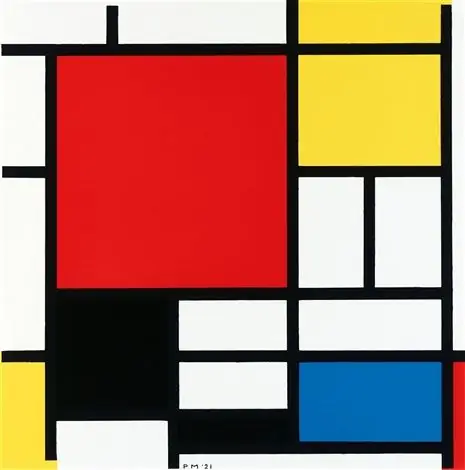
Эми сиз кара түстө боло турган панелдерди жасаган сүрөтчүнүн илхамын алгыңыз келет. Бул схема болот жана түстүү панелдерге салыштырмалуу көтөрүлөт. Алар 3 мм калыңдыкта болушу керек. Бул панелдерди жасоо үчүн манжа муундарынын ички бөлүгүнөн 3мм чек араны уюштуруу керек болот, муну эң оңой жолу - кийинчерээк өчүрө турган төрт бурчтукту жасоо, андан кийин сиз өзүңүздүн дизайныңызды жасоону баштайсыз. Ар биринин ортосунда 3 мм болсо, муну techsoft 2Dдеги торду тууралоо аркылуу жеңилдетсе болот, анткени форма туура жерге түшөт. Дизайныңыз болгондон кийин, кайсы түстөргө баргыңыз келээрин чечишиңиз керек, андан кийин дизайныңыздагы квадраттардын ар бирин 1,5 ммге кеңейтип коюңуз, ошондо сиз аларды колдоого жабыштыра аласыз. Сиз ошондой эле динамиктин тешигин тегерете коюу үчүн калыңдыгы 1,5 мм болгон тегеректи кошкуңуз келет, андыктан ар кандай түстөгү панелдерди көрө албайсыз. Андан кийин сиз дизайнды 5 түскө бөлөсүз: ак, кара, сары, кызыл, көк. Рамка кара болот, андан кийин кичине чоңураак квадраттардын ар бири сиз тандаган түстөрдүн бири болушу мүмкүн. Буларды лазер кескичтин жардамы менен 3 мм акрилге басып чыгарыңыз.
3 -кадам: кутуну чогултуу
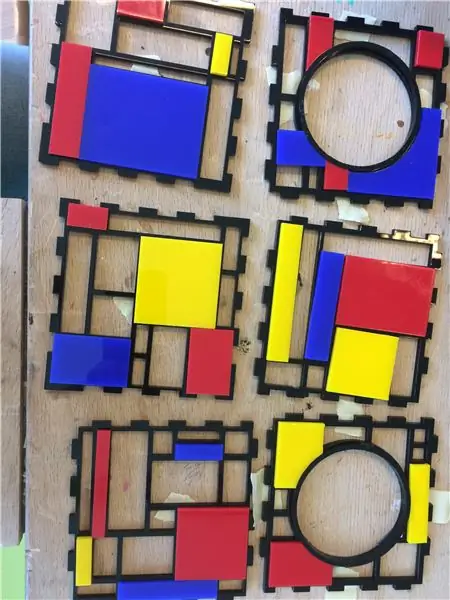

Сиз түстүү квадраттарды тиешелүү уячаларына тиркөө үчүн акрил эритүүчү клейди колдонууну каалайсыз. Андан кийин кубдун түзүлүшүнө бардык бөлүктөрдү кошсоңуз болот жана анын 5ин позицияга жабыштырсаңыз болот, бирок бирөөнү калтырып коюңуз, ошондо сиз бардык электриктерди кошо аласыз.
4 -кадам: Курквиттин жасалышы
Биз портативдүү Bluetooth спикерин жасайбыз, бул үчүн биз схеманы колдонобуз жана динамиктерибизди жана батарейка пакетин ага ширетүү менен тиркейбиз. Батарея топтомун позитивдүү жана терс жактарын туура камсыз кылуу үчүн чынжырга туташтырышыңыз керек болот, ошондой эле бул зымдардын бирине которгучту тиркөөңүз керек. Экөөнү туташтыруу үчүн сайгычты колдонсоңуз болот же зымдарды түздөн -түз чынжырдын артына ширете аласыз. ошондой эле, муну сол жана оң колонка үчүн жасаңыз, ошондой эле спикерлериңиздин оң жана терс жактарына зым тиркөөңүз керек болот. Мунун иштээрин текшерүү үчүн жана туура чыңалуудагы батареяны колдонгонуңузду текшериңиз, менде 5 вольттуу схема бар болчу, ошондуктан мен 4 кош А батареясын колдондум.
5 -кадам: Акыркы жыйын

Катуу сүйлөгүчтөрдү оюктарыңыздын ар бир тешигине жабыштырыңыз жана зымдарды кубдун ичине салыңыз, анын коопсуздугун текшериңиз, сиздин өчүргүңүз кичинекей оюктарыңыздагы оюктардын биринен өтүшү керек. Акыр -аягы, сиз ачуу жана батарейкаларды алмаштыруу үчүн, ошондой эле калган убакта коопсуз кармалып туруу үчүн, кысуучу системаны иштеп чыгыңыз.
6 -кадам: Кысуу
акырында, сиз колдонуу учурунда динамик коопсуз болушу үчүн, кысуучу тутумду кошкуңуз келет, бирок батарейканы алмаштыруу үчүн динамикти ачуу мүмкүнчүлүгүңүз бар. Бул 3 бөлүктү 3d басып чыгаруу менен жасалышы мүмкүн. Биринчиден, сиз чоңураак динамикке бекитиле турган илгичти, андан кийин капкакка жабыштырыла турган окшош илгичти ойлоп тапкыңыз келет, алар динамиктин ичине кирип, бирге жабылышы керек. Андан кийин, илгичтин карама -каршы жагында, спикердин ичиндеги кыстыргычыңыз болушу керек, андыктан капкак түшүрүлгөндө, илгич дизайндагы тешиктердин биринен өтөт жана капкакты ордуна бекитет
Сунушталууда:
Зымсыз спикер PCB: 5 кадам (сүрөттөр менен)

Wireless Speaker PCB: Мен өзүмдүн ПХБ жасоону жакшы көрөм, ал мага ырахат тартуулайт жана музыканы ого бетер жакшы көрөм (менин сүйүктүү жанрым рэп :)). Менин столумда ар дайым шаймандарга же электрондук компоненттерге орун жетишпейт, ошондуктан мен титтин прототибин түздүм
Arduino - Кыймылдын жетеги менен - Кийилүүчү буюм (Chronal Accelerator Tracer Overwatch тарабынан шыктандырылган): 7 кадам (Сүрөттөр менен)

Arduino - Кыймылдын жетеги менен - Кийилүүчү нерсе (Chronal Accelerator Tracer Overwatch тарабынан шыктандырылган): Бул көрсөтмө сизге акселерометрди жана Neopixel Led -шакегин туташтырууга жардам берет. Бул долбоор үчүн мен Adafruit 24bit Neopixel шакегин колдондум жана депутат
Labtec 2+1 PC спикер системасын ТВ 3+1 Аудиога айландыруу: 7 кадам (сүрөттөр менен)

Labtec 2+1 PC спикер системасын ТВ 3+1 Аудиого айландыруу: Дагы бир өзгөртүү долбоору. Эски компьютердин үн системасына борбордук каналды жана обон көзөмөлүн кошуу үчүн, жайкы коттеджде жөнөкөй сыналгы катары колдонулат
Арзан баалуу сфералык спикер массиви: 15 кадам (сүрөттөр менен)

Баасы төмөн сфералык спикердин массиви: Акустикалык аспаптар үндү укмуштуудай татаал, 360 градуска чыгарат, ал эми кадимки үн күчөткүчтөр бир топ кызыксыз, үн прожекторунда нурланат. Сиз кооз буюмдарга бир тонна акча корото аласыз: Electrotap Experimден алынган жарым шар
USB кубат булагынан тандалган RGB жетеги: 7 кадам

USB кубат булагынан тандалуучу RGB жетеги: Бул сиз каалаган түстү тандап ала турган схеманы түзүү үчүн жөнөкөй көрсөтмө! Мисалы: эгер сиз кызылды кааласаңыз, анда сиз жашыл же көк түстү кааласаңыз, кызыл жерге секирүүчү шунтту коймоксуз. ал өз жерлеринде! Ошентип баштайлы
